Messenger nie może otworzyć załącznika lub linku? Oto co robić

Messenger nie może otworzyć załącznika lub linku? Dowiedz się, jak rozwiązać ten problem dzięki sprawdzonym krokom i wskazówkom.

Aktualizowanie systemu Windows jest bardzo ważne dla wydajności komputera. Ale czasami staje się to bardzo gorączkowe i irytujące, gdy zaczynasz napotykać błędy aktualizacji systemu Windows podczas aktualizacji systemu Windows 10 i 7.
Mówiąc o błędach aktualizacji, błąd 8024402C jest jednym z najczęstszych błędów aktualizacji systemu Windows napotykanych przez użytkowników podczas aktualizacji komputera / laptopa za pomocą najnowszej aktualizacji.
Podczas aktualizacji systemu Windows mogą pojawić się różne komunikaty o błędach, takie jak:
Windows could not search for new updates
An error occurred while checking for new updates for your computer.
Error found: Code 8024402C Windows Update encountered an unknown error.
Jeśli otrzymujesz również ten błąd aktualizacji systemu Windows 8024402C, nie martw się!! W tym artykule dzielę się kilkoma najlepszymi możliwymi rozwiązaniami, które pomogą Ci naprawić kod błędu 8024402C.
Wszystko, co musisz zrobić, to dokładnie przestrzegać podanych metod. Ale najpierw dowiedzmy się, dlaczego otrzymujesz ten błąd aktualizacji systemu Windows 8024402C.
Czynniki powodujące kod błędu Windows Update 8024402C
Głównym powodem tego błędu aktualizacji jest to, że niektóre programy uniemożliwiają komputerowi połączenie z serwerem aktualizacji firmy Microsoft.
Oprócz wyżej wymienionego powodu, może istnieć kilka innych powodów, które powodują ten kod błędu aktualizacji 8024402C :
Jak naprawić błąd aktualizacji systemu Windows 8024402C?
Postępuj zgodnie ze wszystkimi metodami podanymi poniżej, aby naprawić błąd aktualizacji systemu Windows 8024402C , a następnie będziesz mógł kontynuować proces aktualizacji systemu Windows bez tego błędu.
Spis treści
Metoda 1: Zmień swój serwer DNS
Czasami przyczyną tego błędu aktualizacji 8024402C może być dostawca usług internetowych . W takim przypadku serwer DNS może nie być zgodny z serwerami aktualizacji firmy Microsoft i nie pozwala na połączenie między serwerem firmy Microsoft a komputerem.
Aby naprawić ten kod błędu 8024402C , możesz ręcznie zmienić adres DNS i kontynuować proces aktualizacji systemu Windows bez żadnych błędów.
W tym celu postępuj zgodnie z instrukcją podaną poniżej:
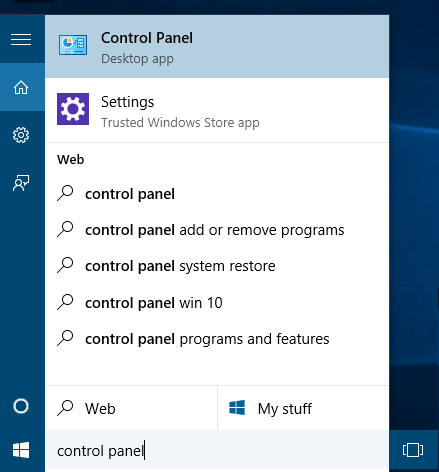
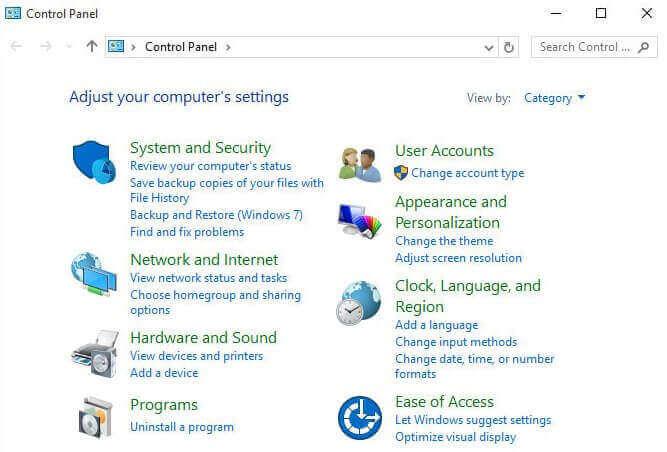
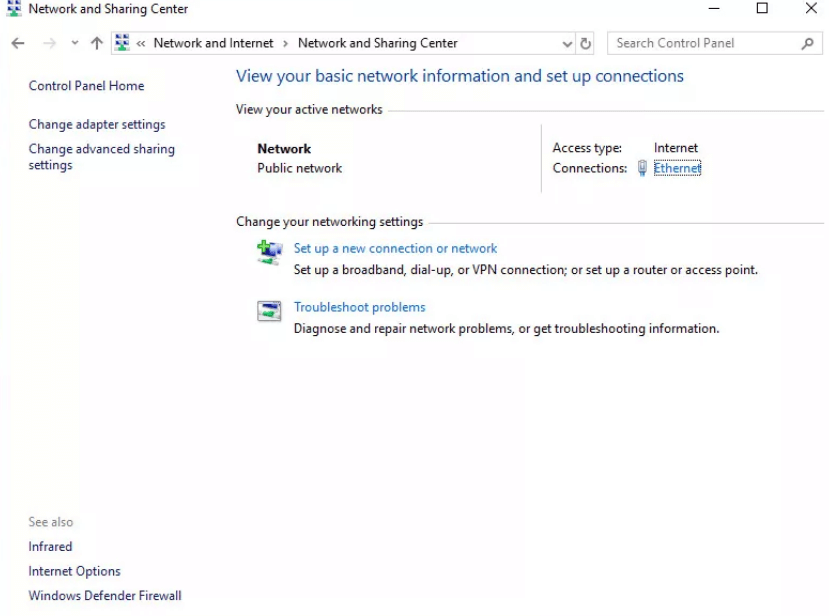
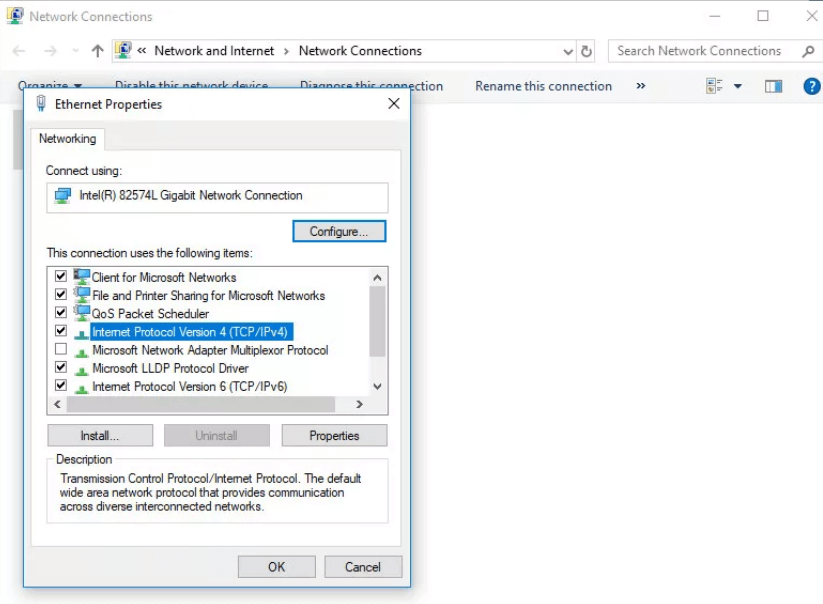
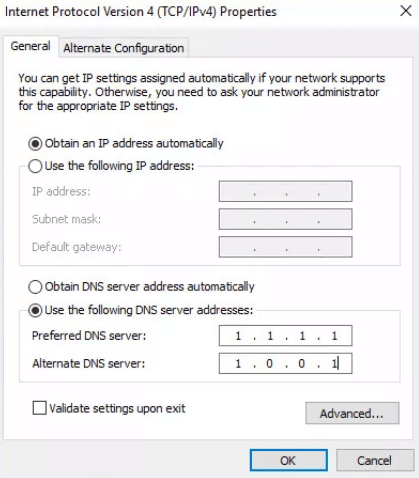
Preferowany serwer DNS : 8.8.8.8
Alternatywny serwer DNS : 8.8.4.4
Metoda 2: Sprawdź ustawienia zapory lub programu antywirusowego
Niektóre ustawienia programu antywirusowego lub zapory mogą powodować ten kod błędu aktualizacji 8024402C w systemie Windows . Aby naprawić ten błąd aktualizacji systemu Windows, musisz najpierw wyłączyć zaporę, a następnie przejść do dalszych procesów aktualizacji systemu Windows.
Aby wyłączyć zaporę, wykonaj następujące czynności:
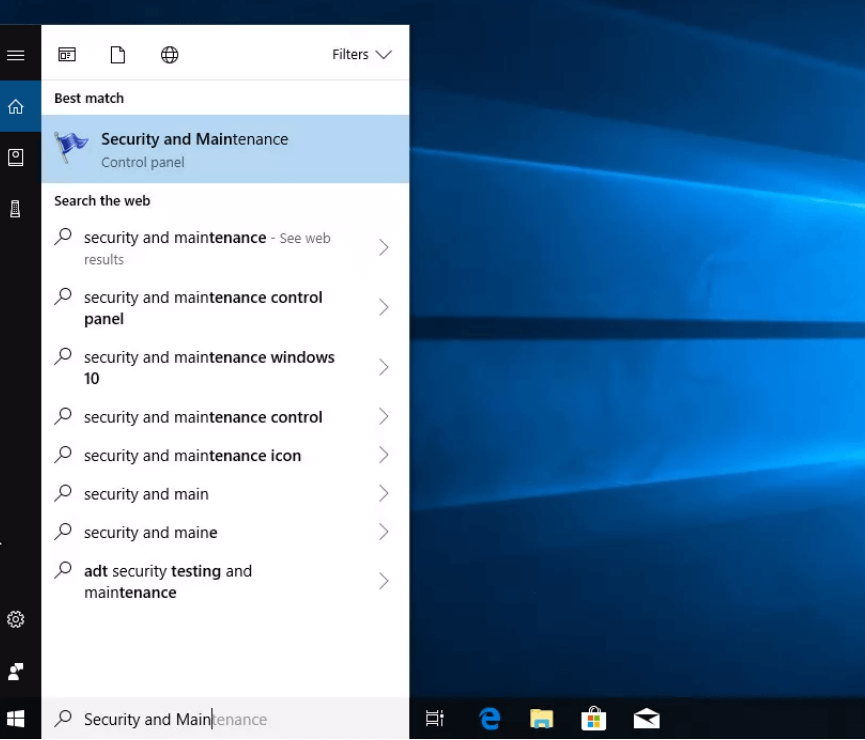
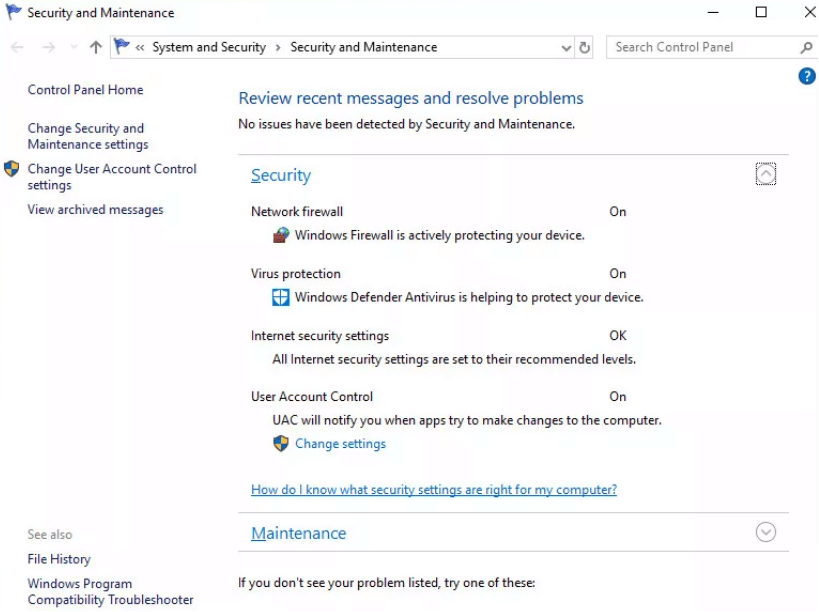
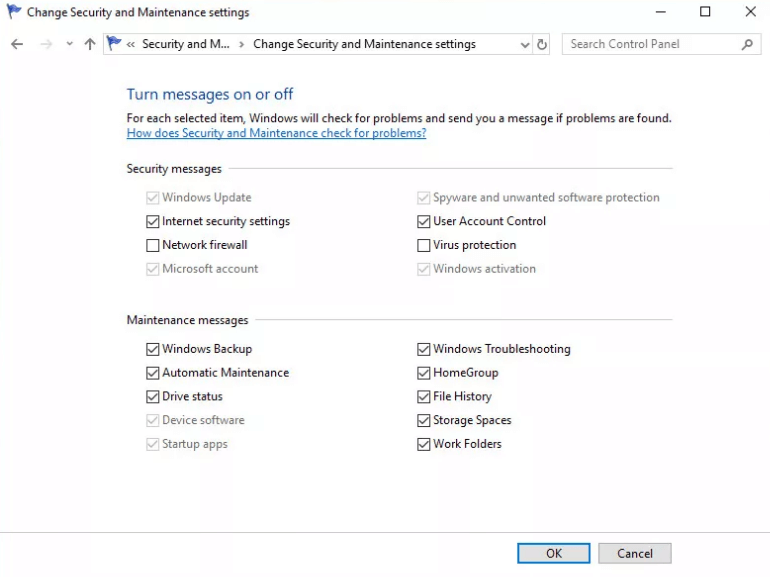
Teraz możesz zaktualizować system Windows, a po zakończeniu procesu możesz włączyć zaporę sieciową i ochronę przed wirusami.
Metoda 3: Uruchom narzędzie do rozwiązywania problemów z Windows Update
Aby naprawić ten błąd aktualizacji, możesz użyć narzędzia do rozwiązywania problemów z aktualizacją systemu Windows. Firma Microsoft udostępnia to narzędzie do rozwiązywania problemów z aktualizacją, aby rozwiązać błędy aktualizacji. Aby skorzystać z tego narzędzia do rozwiązywania problemów, musisz je najpierw pobrać i zainstalować.
Teraz wykonaj poniższe czynności, aby uruchomić narzędzie do rozwiązywania problemów:
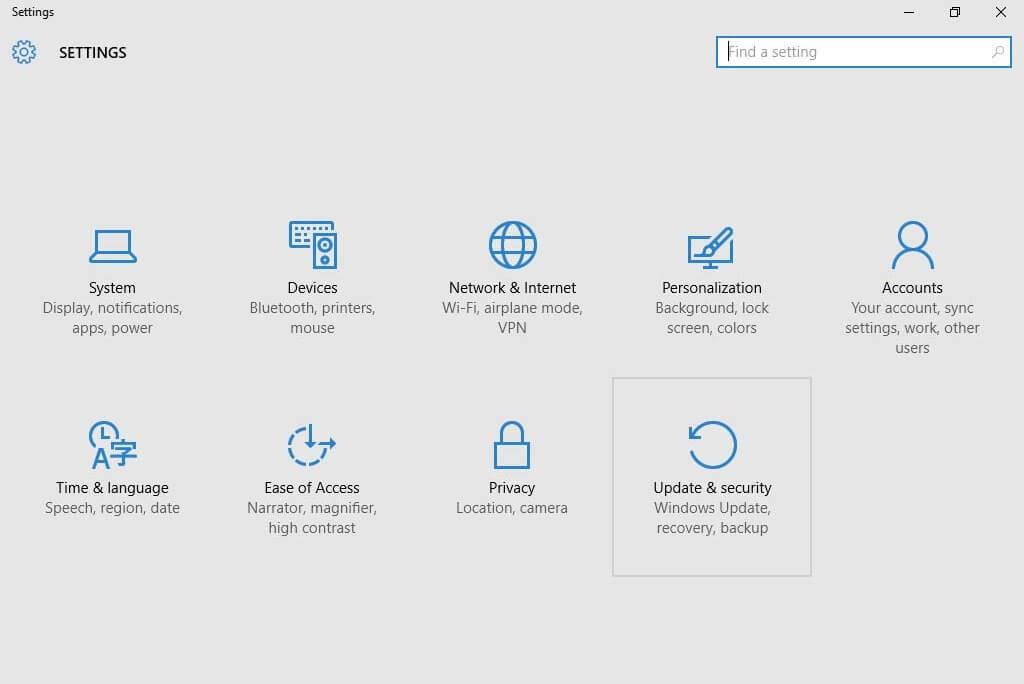

Metoda 4: Zresetuj nieprawidłowe ustawienia proxy
Uszkodzone ustawienia serwera proxy mogą być również przyczyną tego błędu aktualizacji o kodzie 8024402C w systemie Windows. Aby rozwiązać ten problem, wystarczy zresetować ustawienia proxy.
Postępuj zgodnie z instrukcjami, aby zresetować ustawienia proxy:
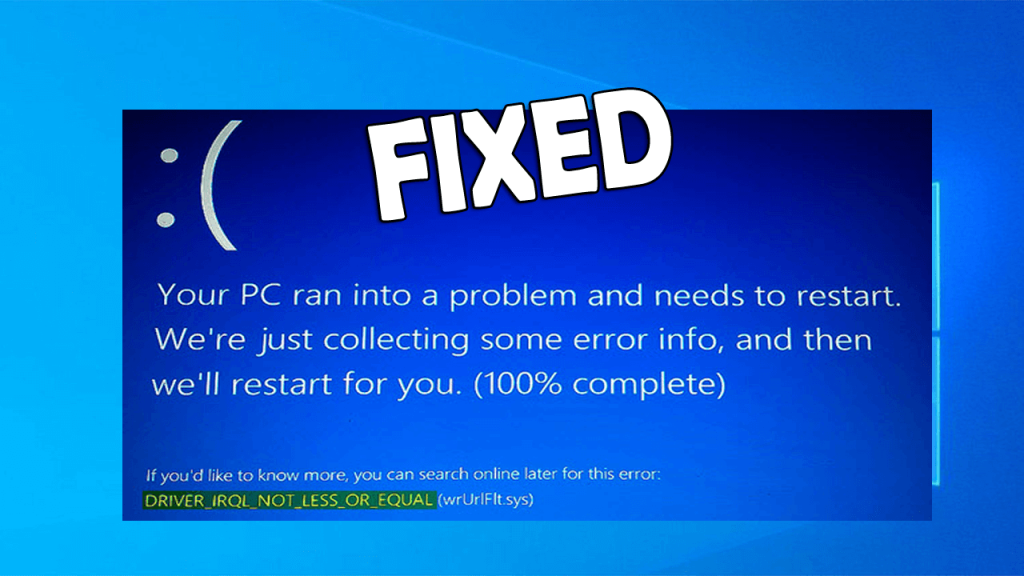
netsh
winhttp
reset proxy
Metoda 5: Użyj regedit, aby naprawić błąd aktualizacji
Edytując rejestr można naprawić błąd aktualizacji 8024402C . Ale edycja rejestru może być dość trudna i problematyczna dla osób nie posiadających wiedzy technicznej, a jeśli zostanie wykonana w niewłaściwy sposób, może również zaszkodzić komputerowi, więc dla nich istnieje narzędzie do naprawy rejestru , które ułatwi ci pracę.
Przed edycją rejestru należy zamknąć wszystkie programy uruchomione na naszym komputerze i zaleca się utworzenie kopii zapasowej rejestru lub można również wykonać Przyrostową kopię zapasową systemu Windows .
.Wykonaj kroki, aby edytować rejestr:
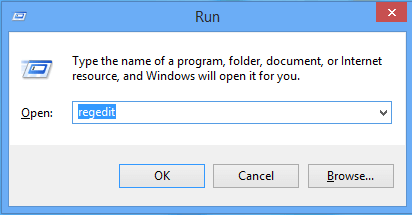
HKEY_LOCAL_MACHINE \ OPROGRAMOWANIE \ Zasady \ Microsoft \ Windows \ Windows Update \ AU
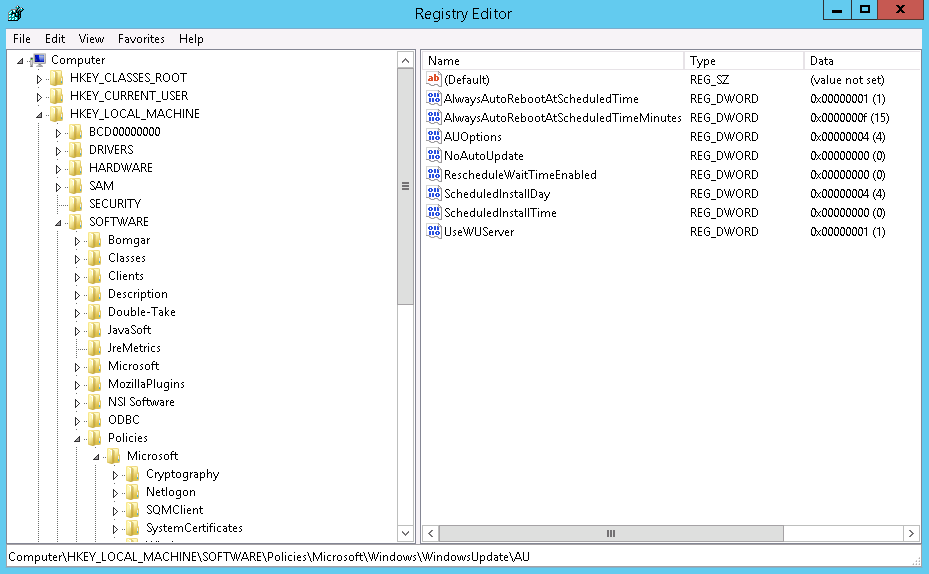

Teraz możesz kontynuować proces aktualizacji systemu Windows.
Metoda 6: Sprawdź swoje połączenie internetowe
Czasami wolne połączenie internetowe może również powodować ten kod błędu systemu Windows 8024402C . Aby naprawić ten błąd, musisz sprawdzić połączenie internetowe. Upewnij się, że połączenie internetowe jest włączone, a następnie spróbuj ponownie zaktualizować system Windows.
Najlepszy i łatwy sposób na naprawę błędu aktualizacji systemu Windows 8024402C
Wszystkie wymienione powyżej rozwiązania mogą być dość trudne dla osób nie posiadających wiedzy technicznej, więc dla tych osób tutaj jest łatwe rozwiązanie, aby naprawić ten błąd.
Musisz wypróbować narzędzie do naprawy komputera . Jest to narzędzie naprawcze z zaawansowanymi funkcjami, które przeskanuje komputer, wykryje i naprawi wszystkie błędy, takie jak BSOD , DLL , rejestr , gra , aktualizacja itp., a także naprawi uszkodzone, uszkodzone pliki systemowe .
Optymalizuje komputer/laptop, poprawia wydajność komputera i sprawia, że działa on tak płynnie jak wcześniej.
Pobierz narzędzie do naprawy komputera, aby naprawić błąd aktualizacji systemu Windows 8024402C
Wniosek
Wszystkie rozwiązania, o których wspomniałem powyżej, pomogą naprawić błąd aktualizacji Windows 8024402C .
Te metody usuną kod błędu aktualizacji 8024402C z komputera/laptopa i umożliwią łatwą aktualizację systemu Windows.
Mam nadzieję, że ten artykuł okazał się pomocny i teraz możesz zaktualizować system Windows bez napotkania kodu błędu 8024402C .
Messenger nie może otworzyć załącznika lub linku? Dowiedz się, jak rozwiązać ten problem dzięki sprawdzonym krokom i wskazówkom.
Dowiedz się, jak szybko stworzyć grupę kontaktów w Outlook, aby efektywnie zarządzać swoimi wiadomościami e-mail. Oszczędzaj czas z naszą szczegółową instrukcją.
Dowiedz się, jak rozwiązać problem z błędem 740 żądana operacja wymaga podniesienia Windows 10 problemów z rozwiązaniami przedstawionymi w tym artykule.
Jeśli chcesz mieć większą kontrolę nad tym, które witryny próbują uzyskać dostęp na Twoim komputerze, oto jak skutecznie zarządzać uprawnieniami witryny w Microsoft Edge.
Poznaj najlepsze emulatory PS4 na PC, które pozwolą Ci grać w gry na konsole PlayStation 4 za darmo na komputerach z Windows.
Odkryj możliwe rozwiązania, aby naprawić błąd wyjątku nieznanego oprogramowania (0xe0434352) w systemie Windows 10 i 11 podany tutaj…
Jak usunąć animacje z prezentacji PowerPoint, aby dostosować ją do profesjonalnych standardów. Oto przydatne wskazówki.
Radzenie sobie z Wicked Whims, które nie działają w Sims 4. Wypróbuj 6 skutecznych rozwiązań, takich jak aktualizacja modów i więcej.
Odkryj jak naprawić problem z kontrolerem PS4, który się nie ładuje. Sprawdź 8 prostych rozwiązań, w tym testy kabli, portów oraz reset kontrolera.
Dowiedz się, jak naprawić Operacja nie zakończyła się pomyślnie, ponieważ plik zawiera wirusa Windows 11/10 i nie można otworzyć żadnego pliku…

![[NAPRAWIONO] Błąd 740 Żądana operacja wymaga podwyższenia systemu Windows 10 [NAPRAWIONO] Błąd 740 Żądana operacja wymaga podwyższenia systemu Windows 10](https://luckytemplates.com/resources1/images2/image-2122-0408150409645.png)





![Napraw kontroler PS4 nie ładuje się [8 łatwych ROZWIĄZAŃ] Napraw kontroler PS4 nie ładuje się [8 łatwych ROZWIĄZAŃ]](https://luckytemplates.com/resources1/images2/image-9090-0408151104363.jpg)
![Operacja nie została zakończona pomyślnie, ponieważ plik zawiera wirusa [NAPRAWIONO] Operacja nie została zakończona pomyślnie, ponieważ plik zawiera wirusa [NAPRAWIONO]](https://luckytemplates.com/resources1/images2/image-4833-0408151158929.png)